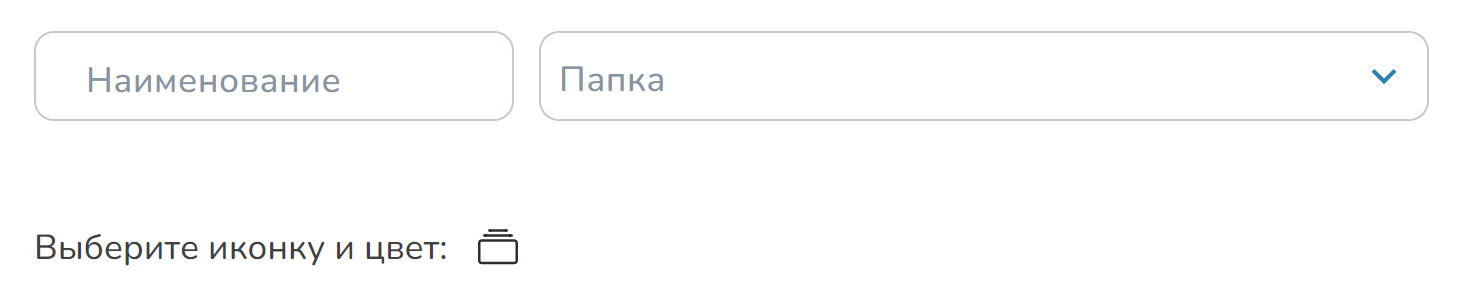Руководство пользователя⚓︎
Процессы⚓︎
Процессы позволяют создавать сценарии для автоматизации работы. Они строятся на основе готовых модулей, каждый из которых обрабатывает данные в соответствии с моделью, описанной разработчиком модуля. В свою очередь, модуль содержит несколько предопределенных функций, соответствующих его жизненному циклу.

При работе с таблицей пользователям доступны функции: фильтрация, сортировка, поиск по значениям, изменение количества записей, отображаемых на странице, настройка отображаемых полей и их порядка и т.д.
Описание полей таблицы:
- «Наименование» – название процесса.
- «Статус» – состояние работы процесса, может принимать следующие значения:
- Процесс выполняется;
- Процесс выполнен;
- Процесс остановлен.
- «Автор» – пользователь, создавший процесс;
- «Создан» – дата и время создания процесса;
- «Редактор» – пользователь, внесший последние изменения в процесс;
- «Изменен» – дата внесения изменений;
- «Выполнен»;
- «Запуски» – количество раз выполнения процесса;
- «Действия» – кнопки управления процессом:
- запуск и остановка процесса ( кнопка – процесс работает, нажатие останавливает работу; кнопка – процесс остановлен, нажатие возобновляет работу);
- открытие модального окна (Рисунок) настройки расписания запуска процесса (кнопка) с возможностью задания частоты, количества запуска и дат начала и завершения процесса;
- переход к материалам, собранным при выполнении процесса (кнопка), а также к настройкам регламента запуска однократного процесса.
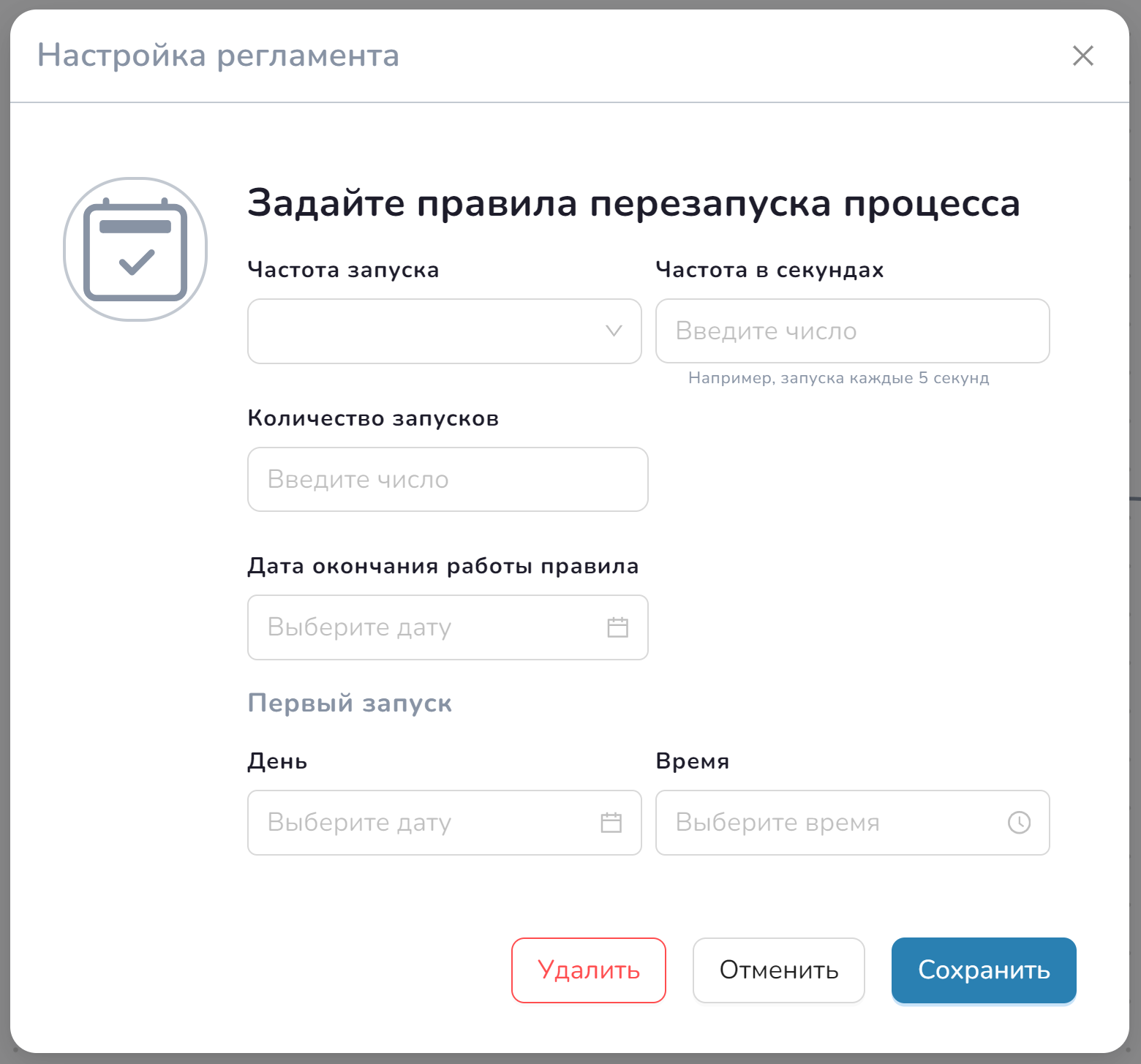
Кнопки управления контекстного меню подсистемы процессов⚓︎
Для ввода команд, применимых сразу к нескольким процессам, пользователю доступен выбор необходимого действия в строке контекстного меню:
- запустить процессы;
- остановить процессы;
- удалить процессы.
Создание процесса⚓︎
Для создания процесса необходимо нажать кнопку «+ Создать процесс», расположенную в левом верхнем углу над таблицей Процессов, и открыть интерфейс создания Процесса.
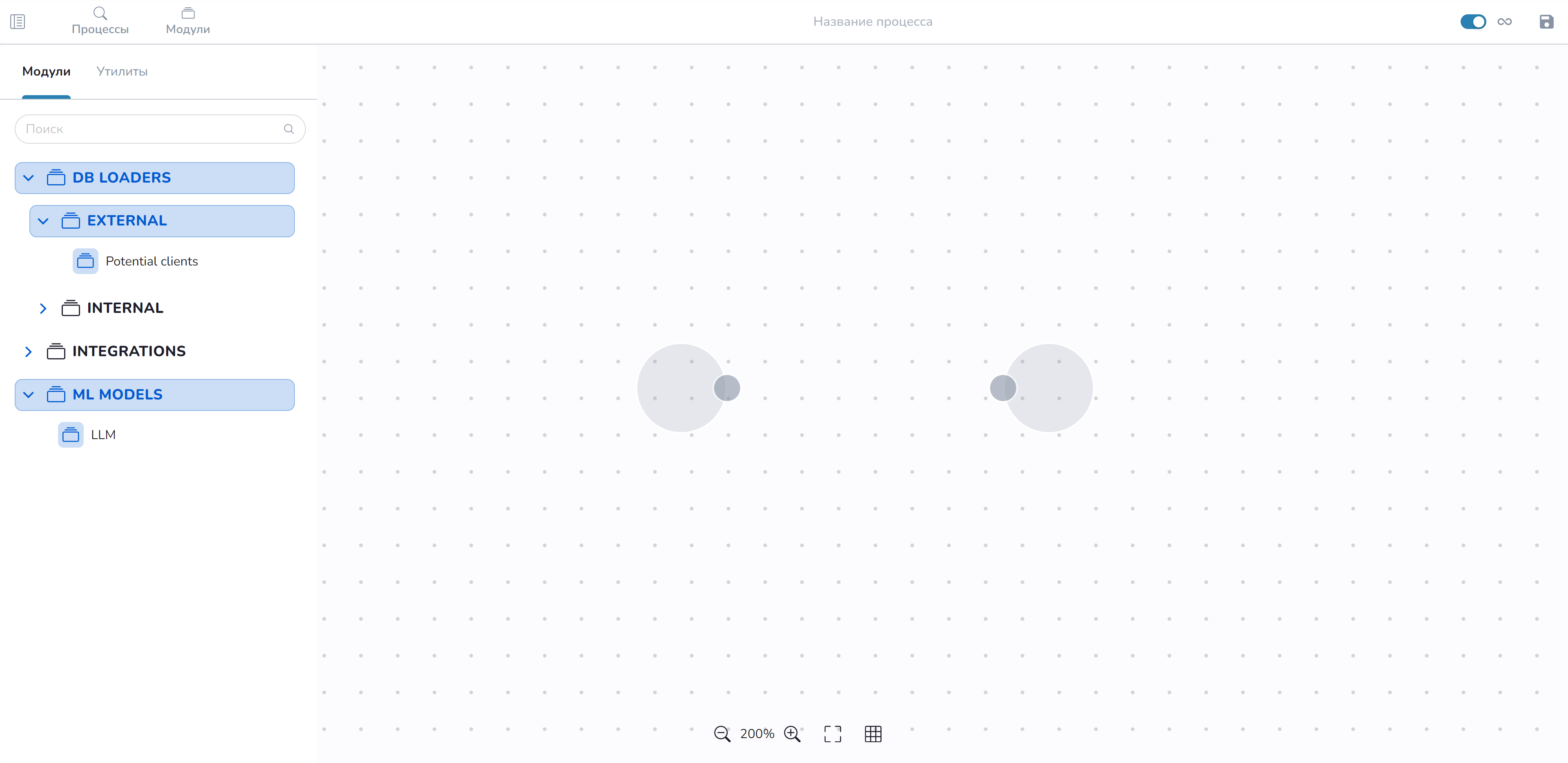
Интерфейс включает в себя:
- Список модулей, распределенных по папкам.
- Форма построения процесса.
- Элементы управления формой построения:
- увеличение масштаба формы построения;
- уменьшение масштаба формы построения;
- центрирование экрана на модулях;
- включение сетки на форме;
- настройки слоя, где:
- ширина узла – размер модуля в пикселях;
- чекбокс «Показывать название папки»;
- чекбокс «Включить подписи».
- Элементы управления процессом:
- кнопка-переключатель вечного процесса (при включении созданный Процесс будет запускаться сразу после своего завершения);
- сохранение Процесса;
- управление запуском и остановкой Процесса;
- удаление Процесса;
- переход к материалам, обработанным при выполнении Процесса.
- «Название процесса» – поле для ввода названия Процесса в верхней части экрана.
- В Процессе также после его запуска отображается статус его работы.
Процесс создается путем поочередного перетаскивания модулей на форму построения и добавления связей между модулями, настройкой входных / выходных маппингов модулей и правил связей. Во время работы процесса, модули разных групп будут иметь соответствующую цветовую индикацию:
- оранжевый – модуль в процессе запуска;
- голубой – модуль работает;
- зеленый – модуль отработал;
- красный – при работе модуля произошла ошибка.
У каждого элемента, присутствует своя настройка параметров.
Редактирование процесса⚓︎
Редактирование процесса заключается в изменении набора используемых модулей, редактировании связей, а также изменении значений их параметров. Для того, чтобы применить изменения, необходимо перезапустить процесс.
Модули⚓︎
Модули хранятся в виде структурированного списка в подразделе «Модули», структура хранения модулей повторяет их отображение на форме создания процессов.
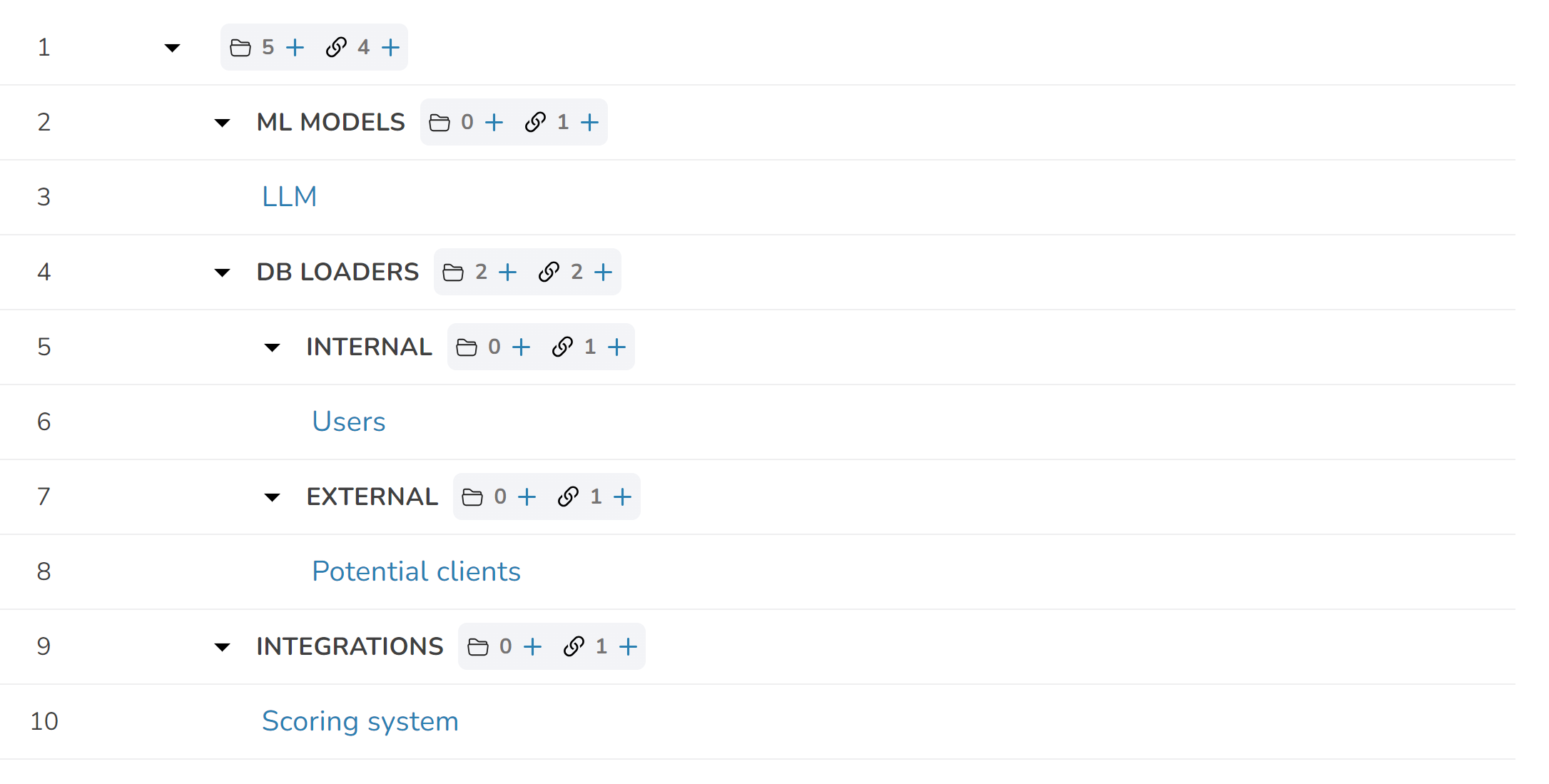
Добавление модуля⚓︎
Система позволяет добавить новый модуль, а также новую папку для хранения модулей, для этого необходимо перейти во вкладку “Модули” воспользоваться соответствующими кнопками.
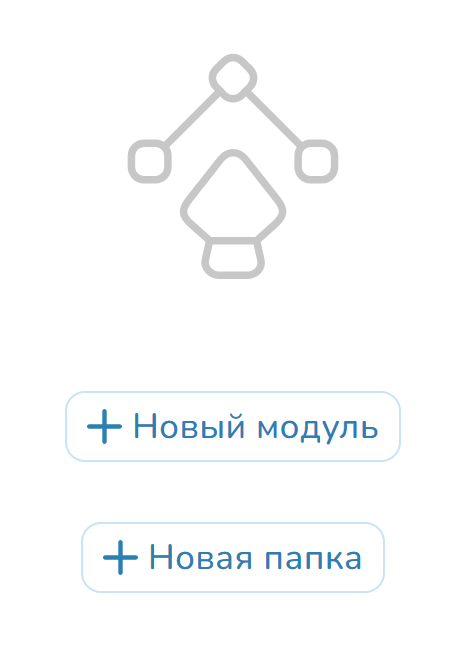
Создание нового модуля⚓︎
Кнопка «+ Новый модуль» открывает модальное окно создания модуля. Оно содержит следующие вкладки: «Общая информация», «Ресурсы», «Настройки».
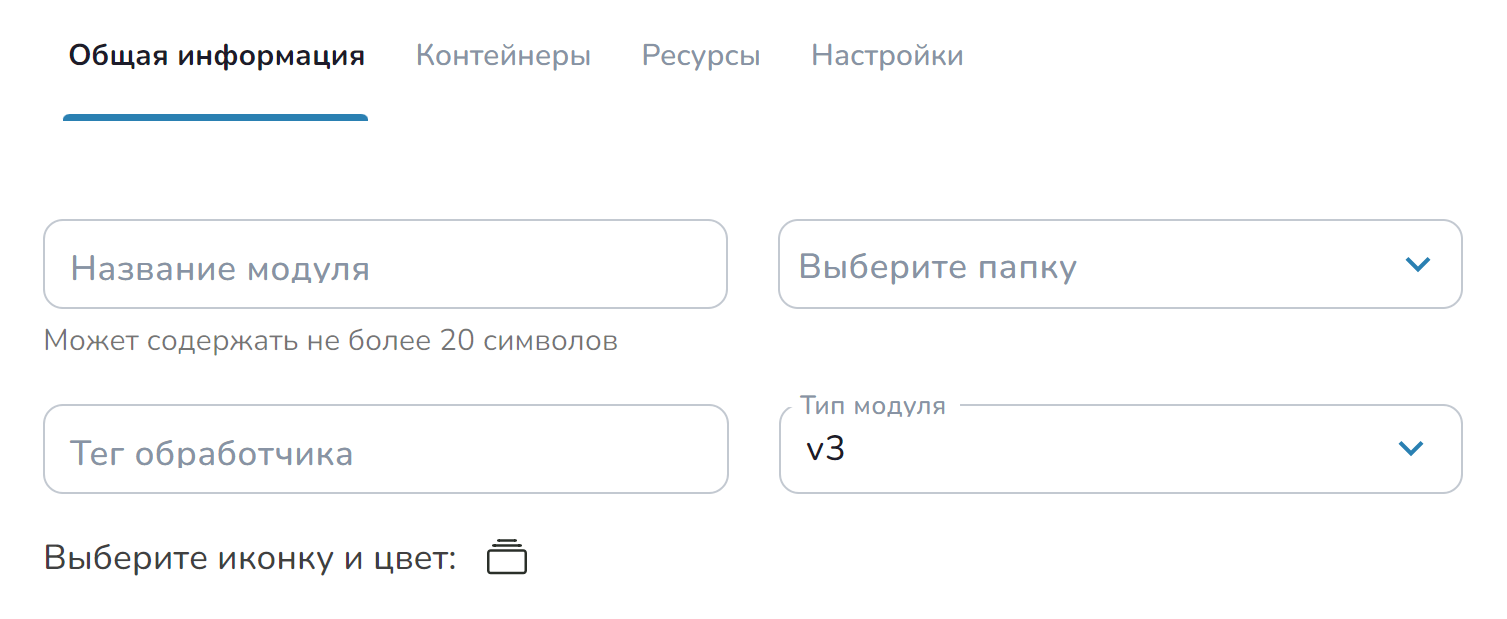
Описание вкладок для создания нового модуля:
- Во вкладке «Общая информация» пользователь заполняет следующие поля:
Примечание: поля, отмеченные «*» в интерфейсе, являются обязательными для заполнения. Пока данные модуля не будут заполнены, кнопка «Сохранить» недоступна для нажатия.- «Название модуля»;
- «Тег обработчика» – уникальный идентификатор модуля, задаваемый пользователем;
- «Название образа» – образ в Docker Registry, выполняющий задачу;
- «Название тега» – тег (версия) образа в Docker Registry;
- «Папка» – папка, в которой будет храниться модуль.
- Во вкладке «Ресурсы» пользователь указывает ресурсы сервера, которые будут выделены для работы модулю по умолчанию – «Запрашиваемые ресурсы», а также максимальное разрешенное количество ресурсов для использования – «Лимиты», где cpu – количество процессорного времени (пример: 1000m = 1000 миллисекунд процессорного времени за реальную секунду времени = 1 выделенному ядру процессора), а memory – количество оперативной памяти.
- Во вкладке «Настройки» добавляются поля, которые пользователь будет заполнять при создании Процесса.
По завершению создания модуля необходимо нажать кнопку «Сохранить», после чего модуль будет добавлен в соответствующую папку.
Создание новой папки⚓︎
Для создания новой папки размещения модулей необходимо нажать на кнопку «+ Новая папка», максимальная вложенность папок друг в друга равна двум. Она откроет модальное окно создания папки, в котором необходимо указать название папки (поле «Название папки»), при необходимости указать папку, в которую будет входить новая папка (поле «Входит в папку»), выбрать оформление папки и модуля (поля «Иконка папки» и «Цвет контура модулей из папки») и нажать кнопку «Создать папку».